GIFを逆引きする方法 - 初心者ための完全ガイド
GIFやビデオを逆検索する方法はありますか?特定のGIFについて情報を知りたいとき、この質問が毎回出てきます。そして答えは「はい」、いくつかの簡単な方法を使ってGIFを逆検索できます。また、有名な検索エンジンはGIFプロセスを迅速に逆検索するのに役立ちます。
この記事では、その方法について説明します。
GIF逆検索が必要になるとき
以下は、GIF逆検索が必要になる主な理由です:
- GIFを見つけて、その詳細を知りたいときに、GIF逆検索が必要です。
- 特定のGIFを編集したい場合、逆GIF検索プロセスを使用して簡単に編集できます。
- GIFのソースを知りたい場合、逆GIF検索を使用して簡単に取得できます。
GIFを逆検索する方法
ここでは、GIFの画像を逆検索するために使用できる7つの異なる方法を紹介します。これらの方法を一つずつ説明するので、よりよく理解できるようになります。
パート1: GIF逆検索エンジンを使用する
最初の部分は最も簡単で、GIFを迅速に逆検索するのに役立ちます。この方法では、Google、Bingなどのさまざまな検索エンジンを使用します。これらの検索エンジンの使い方と重要な手順について説明します。
1. Googleによる逆GIF検索
GIFを逆検索する方法を知りたいですか?それなら、Googleが所有するGoogle画像検索を使用できます。この逆GIF検索エンジンは簡単に使用でき、誰でも使用できます。ただし、この手順はモバイルユーザーには利用できません。したがって、使用する場合はPCで手順に従う必要があります。
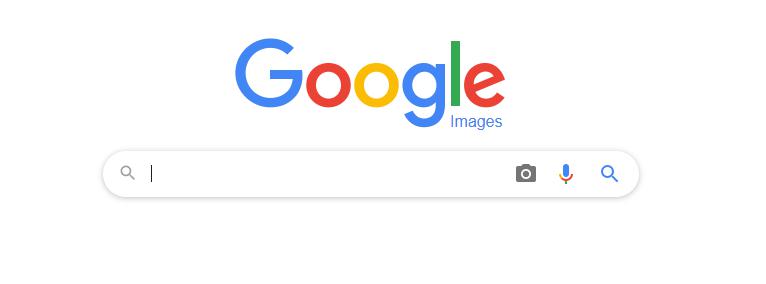
画像を追加する方法はさまざまです。直接アップロードする、画像URLを貼り付ける、ドラッグ&ドロップする方法があります。Google画像検索を使用してGIFを逆検索する方法は以下の通りです:
a.まず、Google画像検索にアクセスし、「カメラアイコン」をクリックします。次に、画像をアップロードして「画像で検索」オプションをクリックします。
b.関連する画像がすべて表示され、GIFを検索してすべての情報を取得します。
2. BingによるGIF逆検索
Bingには、画像のソースコードを見つけるのに役立つBing Image Matchツールが付属しています。このプログラムのインターフェースはシンプルで、簡単に管理できます。特定のGIFの情報を見つけるためにできることは次の通りです。

a.まず、写真を選択します。
b.次にアップロードまたはURLを貼り付けます。
c.検索オプションをクリックすると、画像の情報が見つかります。
ただし、このオプションは一部の国では利用できないことに注意してください。
3. TinEyeによる逆GIF画像検索
今日使用できる最も人気のある逆GIF検索エンジンの一つです。この検索エンジンは、GIFに関連するすべての情報を提供し、簡単にデータを見つけることができます。使い方は簡単で、特別な技術は必要ありません。ただし、サポートされている入力形式にはGIF、PNG、JPEGがあります。1週間あたりの検索制限は約150です。
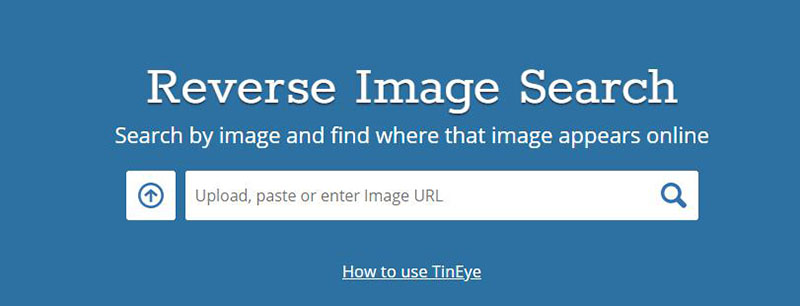
a.モバイルやPCから画像をアップロードします。GIFのURLを貼り付けることもできます。
b.次に「アップロードアイコン」をクリックして、GIFをインポートします。
c.完了すると、検索結果ページにリダイレクトされます。
4. Yandexを使用してGIFを逆検索する方法
Yandexは、ロシアの企業が作成した検索エンジンです。データや画像を検索したり、逆GIF検索プロセスを実行するためにも使用できます。GIFをアップロードするだけで使用できます。
以下の手順に従ってください。

a.GIFをアップロードするデバイスを選択します。
b.GIFのリンクを貼り付けることもできます。
c.プロセスを開始するには、「カメラアイコン」をクリックします。これで、GIFを簡単に貼り付けることができます。
d.完了すると、結果が表示されます。
パート2: オンラインGIF逆検索ツールを使用する
2番目の部分は、いくつかの優れたオンラインツールを使用することです。最適なGIF逆検索ツールを探している場合、以下のいくつかを試してみてください。これらはすべて使いやすく、良好なインターフェースを備えています。
それぞれについて説明します:
1. Ezgif
使いやすいアプリケーションで、特別な技術は必要ありません。画像をアップロードするだけでOKです。それ以外にも、さまざまなシンプルな機能が用意されています。ただし、これはオンラインツールなので、破損したファイルをアップロードしないようにしてください。
さらに、このオンラインプログラムを使用してビデオをGIFに変換することもできます。その他、テキストを追加する、分割するなどの機能もあります。GIFを逆検索するために従うことができる手順を見てみましょう。
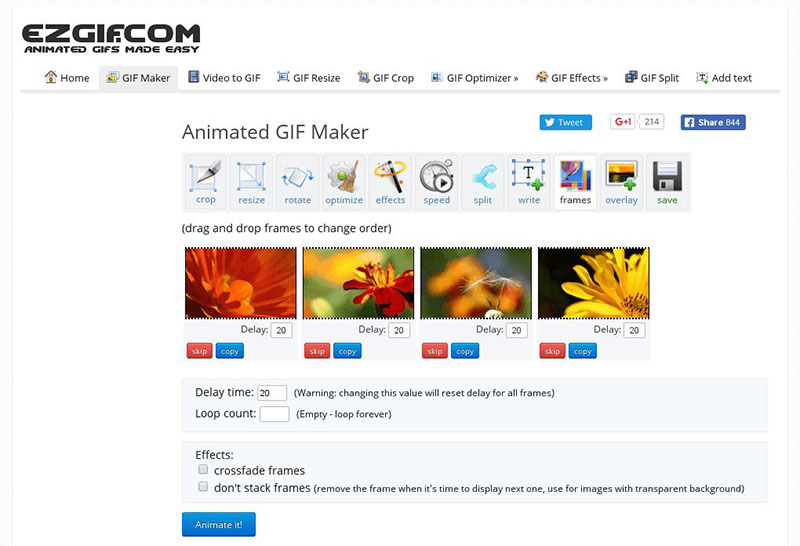
a.Ezif.comにアクセスします。
b.コンピュータから画像をアップロードします。
c.画像URLを貼り付けることもできます。
d.完了したら、「アップロード」オプションをクリックし、GIFに関連するすべての情報を提供します。
注:サイトの要件に従って、GIFは35MBを超えてはなりません。
2. FreeGifMaker
次に紹介するのはfreegifmakerです。シンプルなツールで、魅力的なgifを作成するのにも役立ちます。使用手順も非常に簡単で、gifをアップロードするだけでOKです。
また、PCからGIFを選択することもできます。さらに、新しいGIFを作成したり、さまざまな効果を追加したりすることもできます。
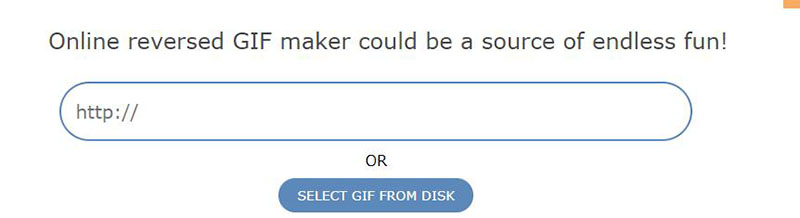
a.このURLをクリックします。
b.次に、GIFをアップロードします。コンピュータから選択することもできます。
c.完了したら、GIFを楽しんでください。簡単ですよね?
3. GIFGIFS
リストの3番目はgifgifsです。これもオンラインツールで、初心者でも簡単に使用できます。他にも、GIFリサイズ、GIF最適化などの機能があります。PNGオプティマイザーを使用して画像を最適化することもできます。
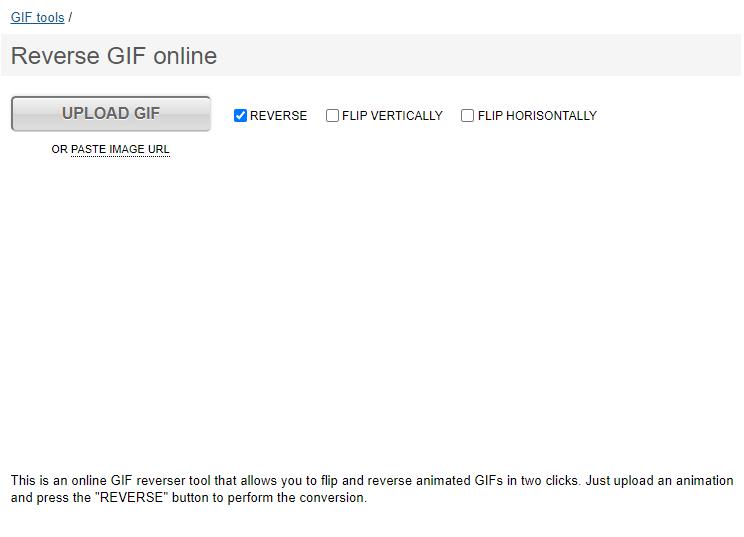
a.gifgifsのオンラインサイトにアクセスします。
b.次に画像をアップロードするか、URLを貼り付けます。
c.その後、「逆検索」オプションをクリックすると、数秒で詳細が表示されます。
パート3:GIF動画変換-最高のコンバーター--HitPaw Edimakor
ユーザーの予想を超える特徴と性能を見せるHitPaw Edimakorが、このリストの最上位に来るのは不思議ではありません。HitPaw EdimakorはGIFを動画にするための信頼できるツールと言えます。
GIPHY、Unsplash、PixabayなどのGIFライブラリーのストックに著作権無料でアクセスできるHitPaw Edimakorがあれば、支障なく数千ものGIF画像・動画等を使用できます。
他のプラットフォームと異なり、動画を編集するためにAIによる安定性、数多くの楽しいステッカー、美的センスのあるフィルター、創造性に富むトランジッションを提供します。また、精度の高いスピード変更機能で、思い通りに動画のスピードを調節できます。同様に、ボリュームの上げ下げで、音声の調節も可能です。心地よい効果音が必要な場合は、フェードイン・フェードアウト機能を利用できます。
GIFを動画に変換する際の、HitPaw Edimakorの絶対的な強みを次に取り上げます:
- 素敵な動画作成のために、美的センスに富むトランジッション、魅力的なステッカー、快い音楽を提供
- 多様な形式に対応し、どのような形式でも動画のアップロードが可能
- 動画コンバーターでは希少な、4k動画のエクスポート機能を装備
- GIPHY、Unsplash、PixabayからGIFの豊富な素材を提供
- AIの安定性機能により動画のぶれを修正
- 動画のスピード調節が可能
- フェードイン・フェードアウトなど、音声のための創造的な機能
どの方法が最適ですか?
GIFを逆検索するために使用できる7つの方法を紹介しました。これらの方法はすべて有用ですが、簡単な方法を使用したい場合は、オンラインツールの方法を使用することをお勧めします。以下はその理由です。
- すべての検索エンジンを知らない人もいるため、オンラインツールを使用するのが良い選択です。
- オンラインツールの使用方法はすべて同じで、画像をアップロードするだけでOKです。
- オンラインツールはあまり手間がかかりません。
まとめ
GIFを逆検索する方法がわからない場合、使用できる最良の方法を紹介しました。これらの方法はすべて、プロフェッショナルおよび初心者ユーザー向けです。GIF逆検索に興味がある場合、GIF編集ツールであるHitPaw Edimakorもおすすめです。これにより、GIFに関する可能性をさらに探ることができます。







 HitPaw Edimakor
HitPaw Edimakor
この記事をシェアする:
「評価」をお選びください:
松井祐介
編集長
フリーランスとして5年以上働いています。新しいことや最新の知識を見つけたときは、いつも感動します。人生は無限だと思いますが、私はその無限を知りません。
すべての記事を表示コメントを書く
製品また記事に関するコメントを書きましょう。